Comment connecter un casque Bluetooth à un ordinateur
À l'ère numérique d'aujourd'hui, les casques Bluetooth sont devenus le premier choix de nombreux utilisateurs en raison de leurs fonctionnalités sans fil et portables. Cependant, de nombreuses personnes peuvent rencontrer des problèmes lors de la connexion d’un casque Bluetooth à leur ordinateur. Cet article détaille comment connecter des casques Bluetooth sur des ordinateurs Windows et Mac et propose des solutions aux problèmes courants.
1. Étapes pour connecter un casque Bluetooth à un ordinateur Windows
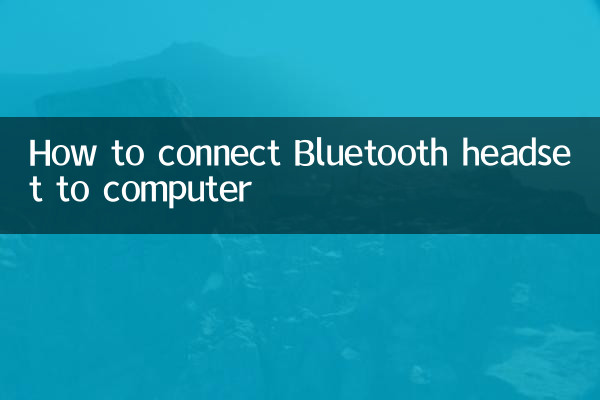
1.Assurez-vous que votre ordinateur prend en charge la fonctionnalité Bluetooth: Certains ordinateurs de bureau ou anciens ordinateurs portables peuvent ne pas disposer de modules Bluetooth intégrés et vous devez acheter un adaptateur Bluetooth supplémentaire.
2.Ouvrir les paramètres Bluetooth:
| Étapes de fonctionnement | Opérations spécifiques |
| Étape 1 | Cliquez sur l'icône « Centre de notifications » dans le coin inférieur droit de la barre des tâches et sélectionnez le commutateur de raccourci « Bluetooth ». |
| Étape 2 | Ou activez Bluetooth via « Paramètres » > « Appareils » > « Bluetooth et autres appareils ». |
3.Associer des écouteurs Bluetooth:
| Étapes de fonctionnement | Opérations spécifiques |
| Étape 1 | Mettez votre casque Bluetooth en mode d'appairage (appuyez généralement sur le bouton d'alimentation et maintenez-le enfoncé jusqu'à ce que le voyant clignote). |
| Étape 2 | Cliquez sur « Ajouter un périphérique Bluetooth ou autre » > « Bluetooth » dans la liste des périphériques Bluetooth de votre ordinateur. |
| Étape 3 | Sélectionnez le nom du casque pour terminer le couplage. |
2. Étapes pour connecter un casque Bluetooth à un ordinateur Mac
1.Ouvrir les préférences système: Cliquez sur l'icône Apple dans le coin supérieur gauche de l'écran et sélectionnez "Préférences Système" > "Bluetooth".
2.Associer des écouteurs Bluetooth:
| Étapes de fonctionnement | Opérations spécifiques |
| Étape 1 | Assurez-vous que le casque Bluetooth est en mode de couplage. |
| Étape 2 | Cliquez sur le nom du casque dans la liste des appareils Bluetooth de votre Mac et sélectionnez « Connecter ». |
3. Problèmes courants et solutions
1.L'ordinateur ne peut pas rechercher des écouteurs Bluetooth:
| Raisons possibles | solution |
| Le casque n'entre pas en mode d'appairage | Référez-vous au manuel pour réactiver le mode d’appairage. |
| Problème de pilote Bluetooth | Mettez à jour ou réinstallez le pilote Bluetooth. |
2.L'audio se fige ou se déconnecte après la connexion:
| Raisons possibles | solution |
| interférence de signal | Éloignez-vous des routeurs Wi-Fi ou d’autres appareils sans fil. |
| La batterie du casque est faible | Reconnectez-vous après la charge. |
4. Recommandations pour les casques Bluetooth populaires (très populaires sur Internet au cours des 10 derniers jours)
| Marque/Modèle | Caractéristiques | prix de référence |
| Apple AirPods Pro 2 | Réduction active du bruit, audio spatial | 1 899 ¥ |
| Sony WH-1000XM5 | Réduction du bruit optimale, longue durée de vie de la batterie | 2999 ¥ |
| Huawei FreeBuds Pro 3 | Connexion Starlight, qualité sonore haute définition | 1 499 ¥ |
Résumé
Le processus de connexion d'un casque Bluetooth à un ordinateur varie légèrement en fonction du système, mais les étapes principales consistent à activer Bluetooth et à coupler l'appareil. Lorsque vous rencontrez des problèmes, donnez la priorité à la vérification de l'état du périphérique et des mises à jour des pilotes. Choisir un casque à haute température et à forte adaptabilité peut également améliorer l'expérience utilisateur. J'espère que cet article vous aidera à atteindre facilement la liberté audio sans fil !

Vérifiez les détails
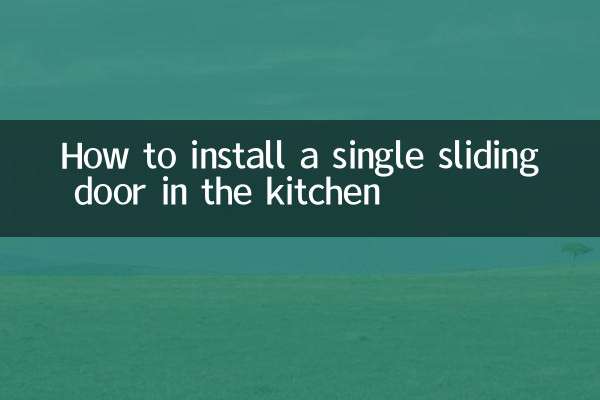
Vérifiez les détails